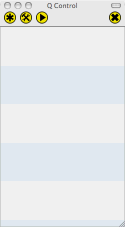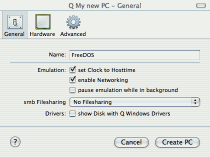Boot from: を Floppy にするのを忘れないようにしてください。
すべて設定が終了したら、 Create PC ボタンを押下します。
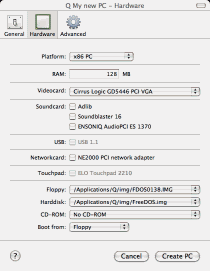
すると、最初に起動したダイアログに FreeDOS と書かれた欄が表示されます。
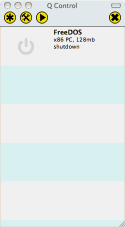
FreeDOS の欄をダブルクリックすると、以下のように新しいウィンドウが表示され、 FreeDOS/V が起動します。
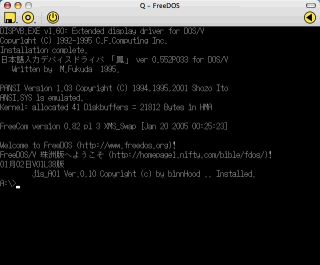
この画面から、以下のコマンドを実行します。
> fdisk
すると、以下の画面が現れます。
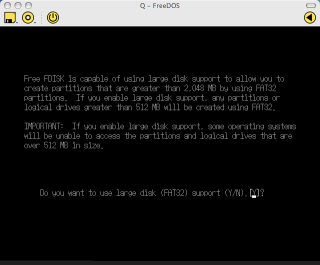
Do you want to use large disk (FAT32) support (Y/N).[Y]?
Y を押下します。
同様に、以下のものを選択し、 enter を押下します。
1. Create DOS partition or Logical DOS Drive 1. Create Primary DOS Partition Do you wish to use the maximum available size for a Primary DOS Partition and make the partition active (Y/N).....................? [Y]
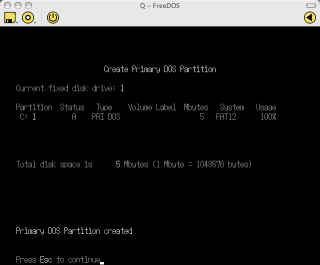
ここまで完了したら、 fdisk を終了するために esc を2回押下します。
すると、以下のメッセージが表示されます。
You MUST restart your system for your changes to take effect. Any drives you have created or changed must be formatted Ater you restart
ここまできたら、電源マークアイコンを押下します。すると、 Shutting down Guest PC と確認ダイアログが表示されるので、 Don't save PC を押下します。すると、ウィンドウが閉じます。もし、マウスカーソルが全く表示されない状態に成っている場合は、 Control + Option でカーソルが表示されるようになると思います。
一度ウィンドウを閉じたら、再び最初のダイアログの FreeDOS 欄をダブルクリックします。
起動が完了したら、以下のコマンドを実行します。
> format c: /s
すると、以下のメッセージが表示されます。
WARNING: ALL DATA ON NON-REMOVABLE DISK DRIVE C: WILL BE LOST! PLEASE CONFIRM! Proceed with format (YES/NO)?フォーマットを実行するため、YES と入力し、 enter を押下します。
すると、以下のメッセージが表示されます。
## Boot sector unreadble, disk not yet formatted Disk size: 4988 kbytes, FAT12. *** Cannot find existing format - not saving UNFORMAT data. Please enter volume lable (max. 11 chars):ここではボリュームラベルを問われているので、 FREEDOS を入力し、
このコマンドを実行することで、フォーマットが完了しました。
ここまで完了したら、電源マークアイコンを押下します。すると、 Shutting down Guest PC と確認ダイアログが表示されるので、 Don't save PC を押下します。すると、ウィンドウが閉じます。
この段階で、仮想ハードディスクの下準備が完了しました。この仮想ハードディスクに FreeDOS/V の環境を準備することとなります。
一番簡単な方法は、ダウンロードしたディスクイメージに含まれているファイルすべてをコピーすることです。
コピーの方法は非常に単純です。 Finder から アプリケーション → Q → img にアクセスします。
ここで、 FDOS0138.IMG をダブルクリックします。するとデスクトップに FREEDOSV という名前のドライブが現れます。さらに FreeDOS.img をダブルクリックします。するとデスクトップに FREEDOS という名前のドライブが現れます。
FREEDOSV はフロッピーディスクのイメージファイルの中身であり、 FREEDOS は仮想ハードディスクのイメージファイルの中身です。
FREEDOSV ドライブをダブルクリックすると、 Finder で中を見ることができます。同様に FREEODS ドライブもダブルクリックし、中を見ることとします。
フロッピーディスクのイメージに含まれるすべてのファイルをコピーすればよいので、 FREEDOSV の中のファイルすべてを FREEDOS の中へコピーします。COMMAND.COMと、KERNEL.SYSはもともと FREEDOS ドライブ野中に存在するため、置き換えを行うかどうか尋ねてきますが、置き換えを行っても行わなくてもかまいません。
コピーが完了したら、 FREEDOSV、FREEDOS ドライブともに必要ありません。ゴミ箱に捨ててドライブを解放します。
最後に、環境設定に用いたディスクイメージを取り除く設定を行います。最初に起動したダイアログの FreeDOS を選択状態にし、ハンマーとスパナのアイコンを押下します。
設定ウィンドウが表示されたら、 Hardware アイコンを押下し、以下のように設定を変更します。変更点は Floppy: と Boot from: です。
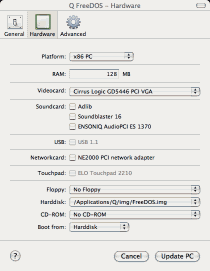
変更が終了したら、 Update PC ボタンを押下します。そして、最初のダイアログの FreeDOS をダブルクリックします。するとウィンドウが表示され、先ほどセットアップしたファイルから FreeDOS/V が起動します。
ここまでくれば、とりあえず FreeDOS/V の導入は完了です。
| <= 1.エミュレータの導入 | 3.MARS for MS-DOS の導入 => |
Return to map of this documents.
Return to index